今は、一眼レフカメラ・一眼レフミラーレスカメラを使用して楽しんでいる方も多いでしょう。私もその一人です。
撮影した写真を、パソコンで閲覧するときは、SDカードの抜き差しが必要でしたが、「Eye-Fi mobi」を使用することで、ワイヤレス化できます。

Eye-Fi mobiとは
SDカードを無線化する製品です。いままでのSDカードを本製品に入れ替えるだけで実現できます。手軽さがきっかけで大流行しました。SDカード内にWiFi機能がついており、専用のソフトウェアを使用することで、撮影したら自動的にスマートフォンやパソコンに送信することが出来ます。
いままでは、スマートフォンのみの対応であったEye-Fi mobi。4月18日からパソコンにも正式に対応することとなりました。
スマートフォンとの連携は、「デジカメで撮ってスマホで楽しむ Eye-Fi mobi」を参照ください。
これからEye-Fi mobiを購入する方
これからEye-Fi mobiを購入する方は、購入前に、対応機種を確認すると安心です。4,000円以下と比較的お手軽です。
| Eye-Fi Mobi 8GB | ||||
|
操作方法
専用ソフトウェア( Eye-Fi Mobi PC転送ツール)をダウンロード
http://eyefi.co.jp/support/download/からダウンロードしてインストールしてください。
専用ソフトウェア( Eye-Fi Mobi PC転送ツール)を起動する
製品裏についてくるアクティベーションコードを入力して、「次へ」を押します。
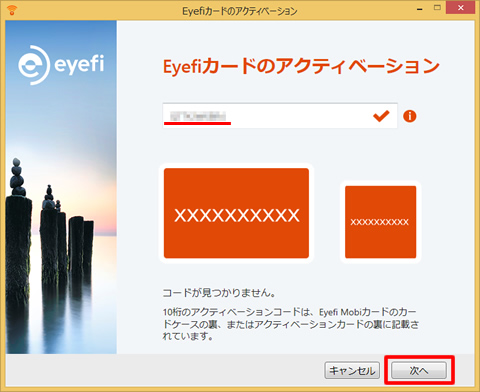
アクティベーションコードは、SDカード入れの裏に書いてあります。

保存される先は、「C:Usersユーザー名PicturesEye-Fi 写真」です。覚えておくと良いでしょう。
この保存先を、DropboxやOneDriveにすると、全てのデバイスで簡単に写真を閲覧できるようになります。
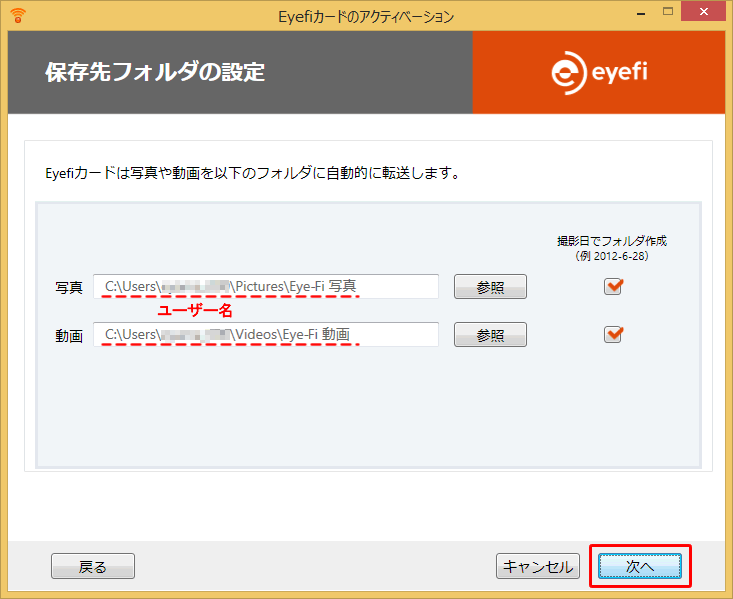
1.Eye-Fiカードをデジカメ本体に入れて電源を入れる
2.少し待つ
3.デジカメで撮影をする
以上で終了です。
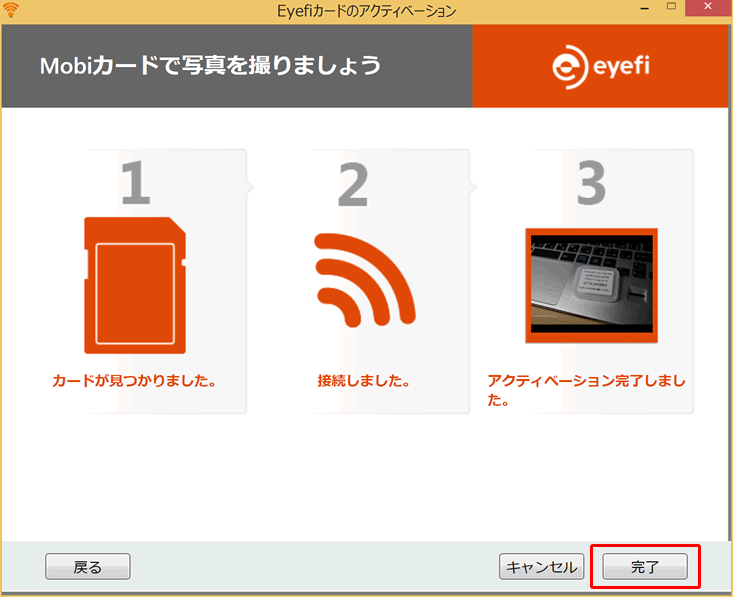
撮影すると自動的に、既定の場所に保存されるようになります。
まとめ:クラウドに保存することで魅力倍増
カメラで撮影した画像は、いつでも閲覧したいものです。今回の方法により利便性は、大幅に高まります。まだの方は活用ください。
| Eye-Fi Mobi 8GB | ||||
|
関連URL

マイクロソフト認定トレーナー。専業ブロガーになり1年経過(別名:ひきごもり)。ブロガーなのに誤字脱字王。滑舌が悪いのにYouTuber。『自己紹介』

